
Зміст
- етапи
- Частина 1 Замініть свою мову індонезійською
- Частина 2 Змініть своє ім’я
- Частина 3 Змініть мову за замовчуванням
При бажанні ви можете змінити назву свого профілю Facebook на одне слово чи ім’я. Якщо ви не в Індонезії, вам потрібно буде використовувати VPN, що дозволяє використовувати індонезійську IP-адресу.
етапи
Частина 1 Замініть свою мову індонезійською
-
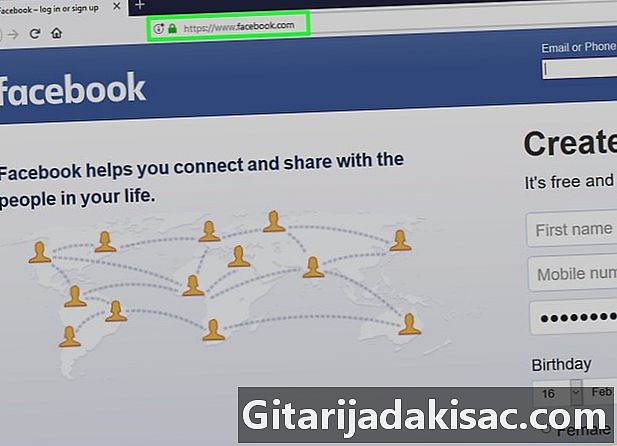
Відкрийте Facebook у своєму Інтернет-браузері. Ви можете використовувати будь-який веб-браузер на своєму комп’ютері, щоб внести ці зміни, наприклад, Firefox або Safari, наприклад. Якщо ви ще не увійшли до свого облікового запису Facebook, введіть своє ім’я користувача та пароль для цього.- Якщо у вас ще немає VPN, що дозволяє використовувати індонезійську IP-адресу, слід встановити її, перш ніж продовжувати. ZenVPN - безкоштовна опція з швидкою реєстрацією.
-

Клацніть стрілку вниз. Вона знаходиться у правому верхньому куті Facebook, поруч із знаком питання (?). -
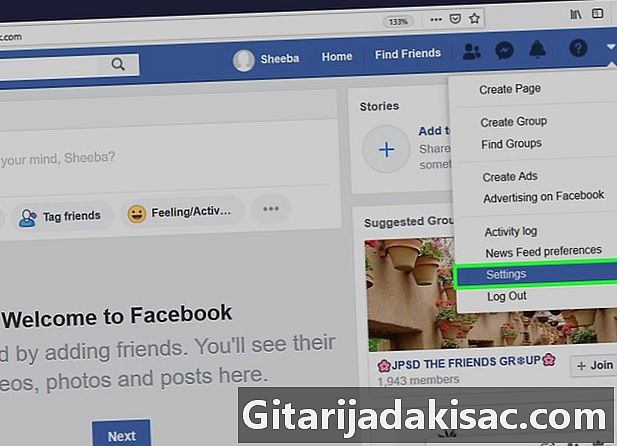
Натисніть на настройки. Він знаходиться внизу меню. -
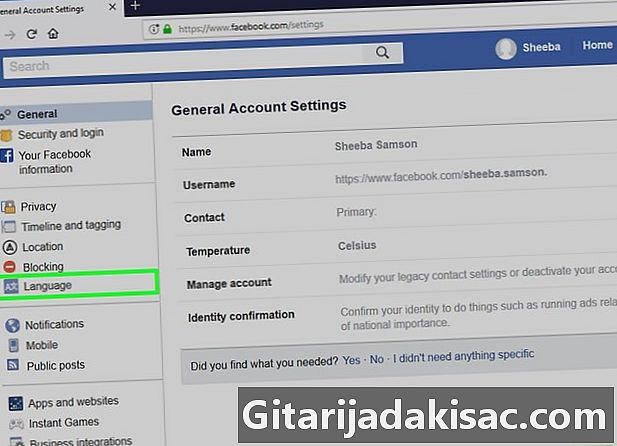
Натисніть на мова. Він знаходиться в лівій колонці, до середини. -

Натисніть на зміна. Виберіть один поруч із пунктом "Яку мову ви хочете використовувати у Facebook? Це перший варіант "Редагувати" в головному меню. -
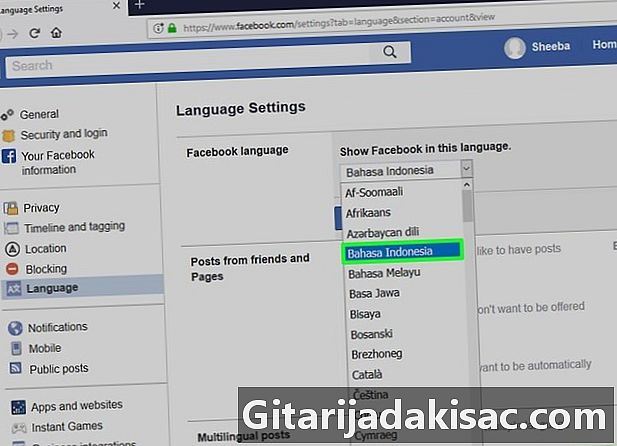
вибрати Бахаса Індонезія у спадному меню. -
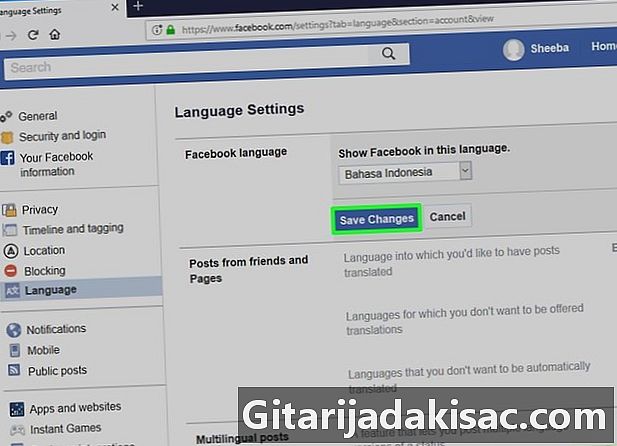
Натисніть на Збережіть зміни. Тримайте це вікно відкритим, як вам знадобиться пізніше.
Частина 2 Змініть своє ім’я
-
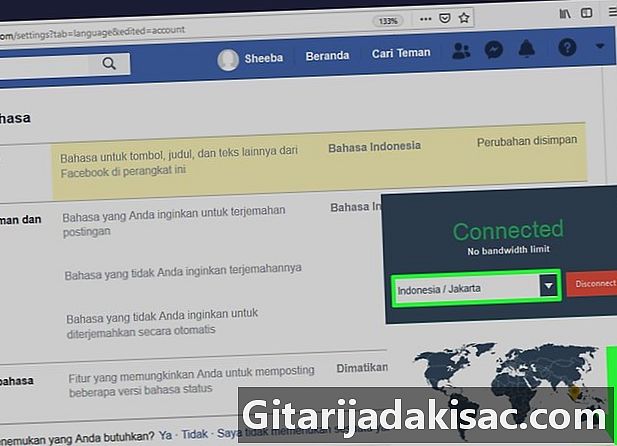
Змініть свою IP-адресу на індонезійську IP-адресу. Ви можете це зробити через свою VPN. -
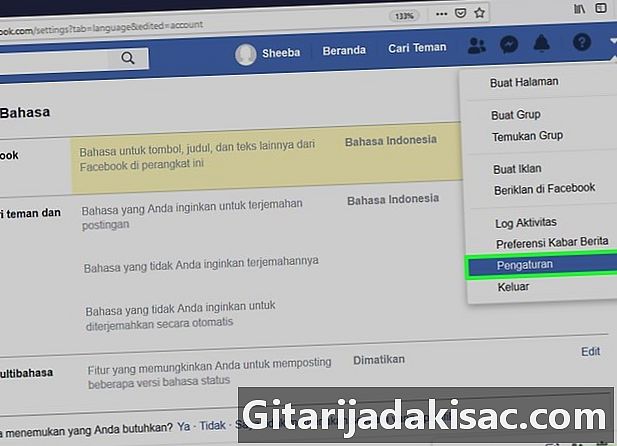
Відкрийте налаштування Facebook. Це вкладка вашого браузера, на якій ви були раніше. -

Натисніть на Умум. Це у верхньому лівому куті Facebook. Шукайте піктограму у вигляді двох передач. -
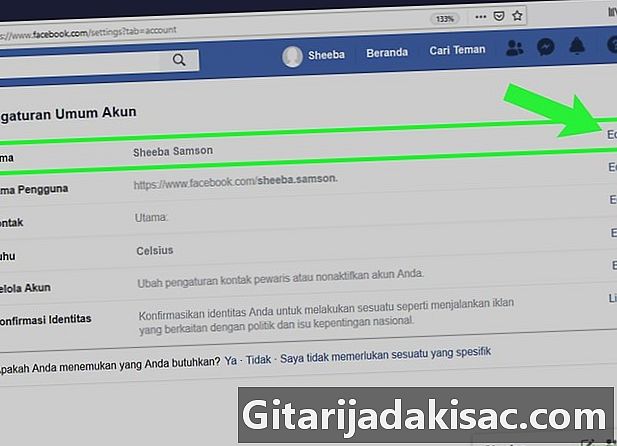
Натисніть на Sunting поруч із "Намою". Це перша опція "Осадження" вгорі головного меню. Це дозволить вам змінити своє ім’я. -

Введіть ім'я, яке ви хочете використовувати, у полі "Depan". Це перше поле на сторінці. -
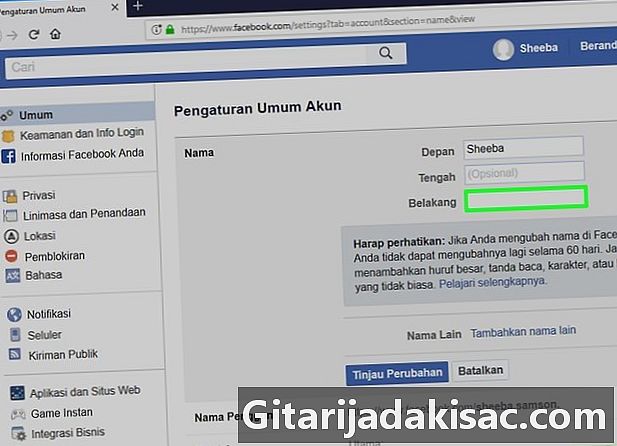
Видаліть ім'я у полі "Белаканг". Це третій ящик, той, де ви зазвичай пишете своє прізвище.- Якщо в полі "Тенга" також є ім'я, видаліть його.
-
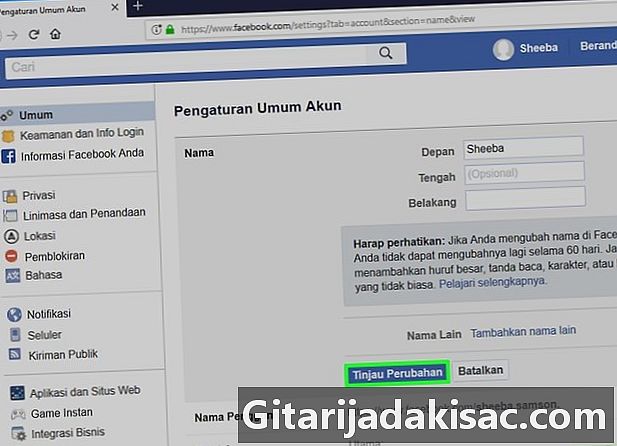
Натисніть на Тінджау Перубахан. Це синя кнопка під вашим іменем. З'явиться спливаюче вікно. -
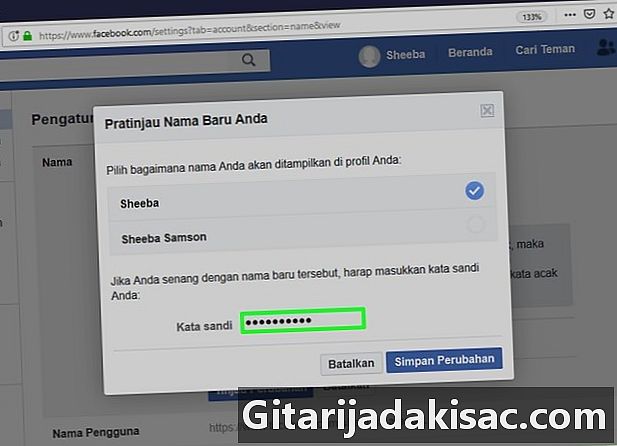
Введіть свій пароль у поле "Ката пісок". -

Натисніть на Сімпан Перубахан. Це синя кнопка в правому нижньому куті вікна. Потім ви збережете своє нове ім’я (одне слово).
Частина 3 Змініть мову за замовчуванням
-

Натисніть на Bahasa. Він знаходиться в лівій колонці, до середини. -
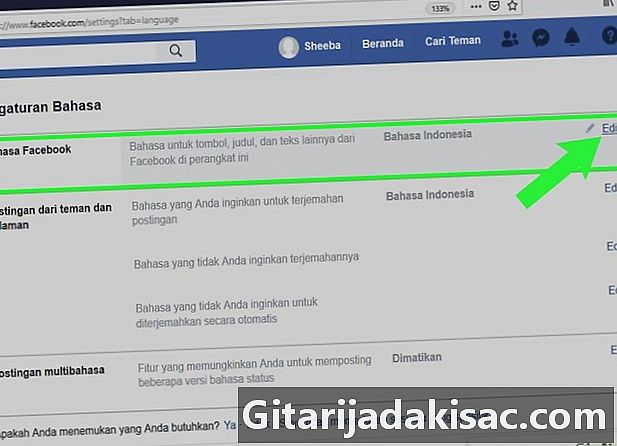
Натисніть на Sunting поруч із "Намою". » -

Виберіть свою мову зі спадного меню. -

Натисніть на Сімпан Перубахан. Facebook тепер встановлений на вашу мову за замовчуванням.